前バージョンのParallels Desktop 7も使ってましたが、どの辺りがパワーアップしたか。詳しくは最下の関連記事リンクから製品情報の新機能解説ページに飛んでくだされ。いや、投げやりですまないと思っている、本当に……。じゃあ週刊アスキーには詳しく載っているのかというと、おそらくまだ載っていないんだけど。でも、MacPeopleには載っていると思います。たぶん。
| インストールがエレぇ簡単 |
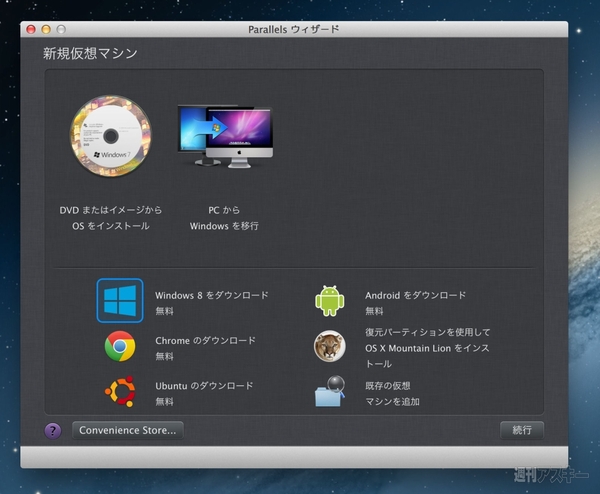 |
|---|
| ↑ホント、選ぶだけなんですよ。これまで使ってたParallelsのイメージからの移行もできますが、とりあえずWindows 8を使ってみたいですよね? ね? ……っと、AndroidやChrome、Ubuntuなんてのも。ぜ〜んぶ無料です。その体験はプライスレス。 |
| 日本語がちゃんとある |
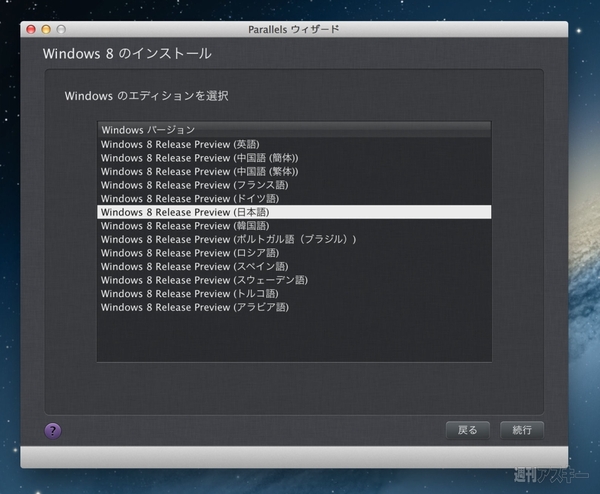 |
|---|
| ↑リリースされたばかりのころのParallelsも使ってましたが、ホントどんどんラクになりますな。予め何か用意する必要すらない(もちろん製品版のWindows OSを導入する場合は別よ)。 |
| アピアランスを選択 |
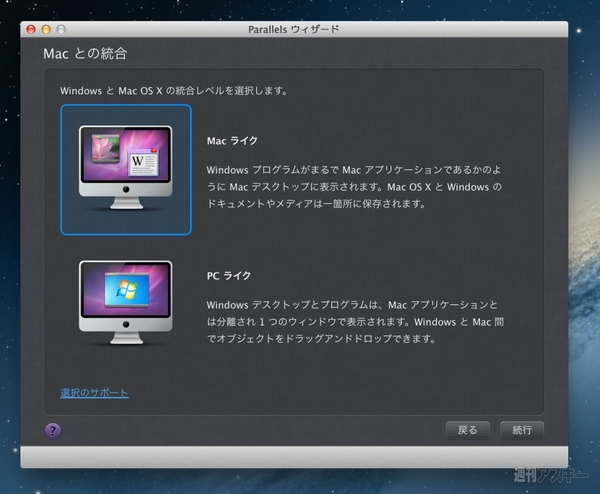 |
|---|
| ↑説明にあるとおりなんですが、私はなんとなくウインドーで動かして、Windowsな気分になったら全画面に切り替える派。Windowsの特定のソフトのみ必要という方はMacライクがいいでしょう。今回はWin 8のOS体験そのもの目当てなので迷わずPCライク(っても、あとからいくらでも変えられまっせ)。 |
| あとは待つのみ |
 |
|---|
| ↑サクッと入ります。サクッと入ったのはRetina(SSD)だからかもですが……。 |
| Retina Windowsの完成じゃ |
 |
|---|
| ↑超サックサク動きます。やっぱ画面にタッチしそうになるわ。コマンドキーがWindowsキーの働きをしてくれます。 |
| 全機能ネイティブ環境で動作 |
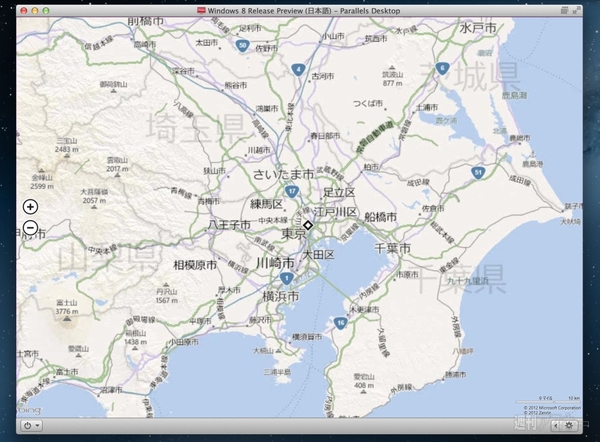 |
|---|
| ↑ウインドー内でWin 8の機能を全画面表示していると、結局Macライクな気もしなくもないですが、それはそれで便利だし、とにかく楽しい。これはBing Mapsです。 |
| デスクトップモード |
 |
|---|
| ↑デスクトップモードを全画面にすれば、いよいよWindowsノートですな。Boot Campだと常にMacのハードフル回転なカンジでバッテリーもたないですが、Parallels 8ではバッテリー駆動になるときちんとMac OSとは別の省電力機能が働くしくみになっております。 |
| ちゃんとRetina |
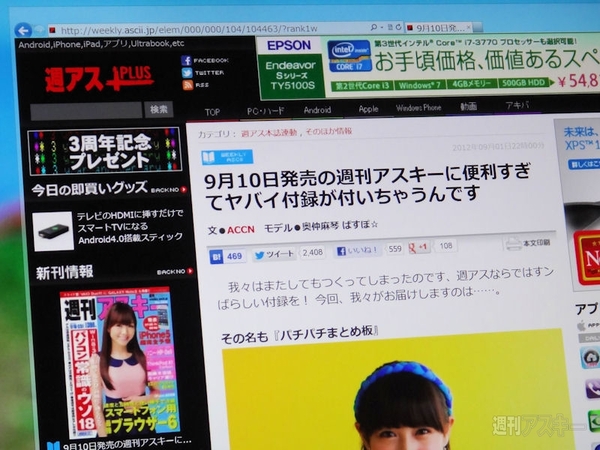 |
|---|
| ↑Parallels 8はRetinaディスプレーに最適化されているので、Boot Campとは異なりUIサイズやフォントなど、ちゃんと使いやすいレチナで表示してくれやす。 |
| 続いてAndroidいってみよー |
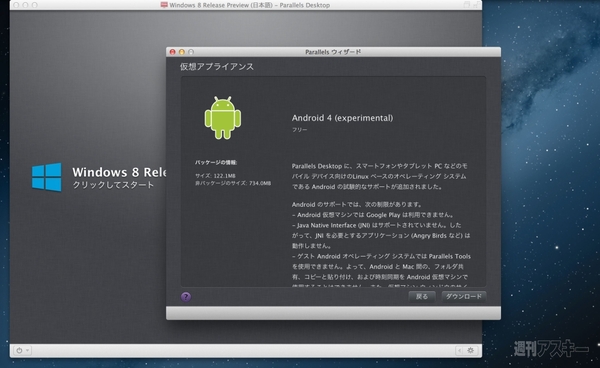 |
|---|
| ↑せっかくなので。タダだし。バージョンは4よん。 |
| これまたあっちゅーま |
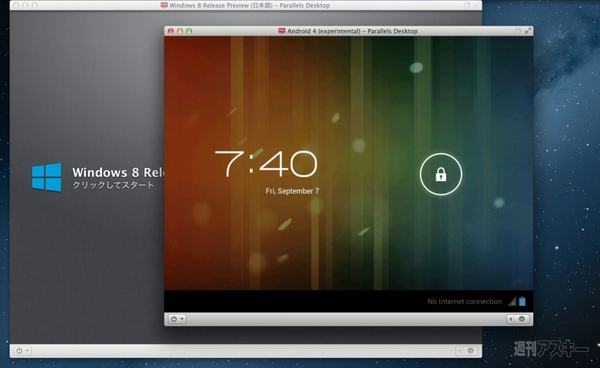 |
|---|
| ↑RetinaのMacBook Pro(SSD)だからかもですが、だいたいからしてしつこいですよね、ワタシ……。 |
| ゲイツもアンディも… |
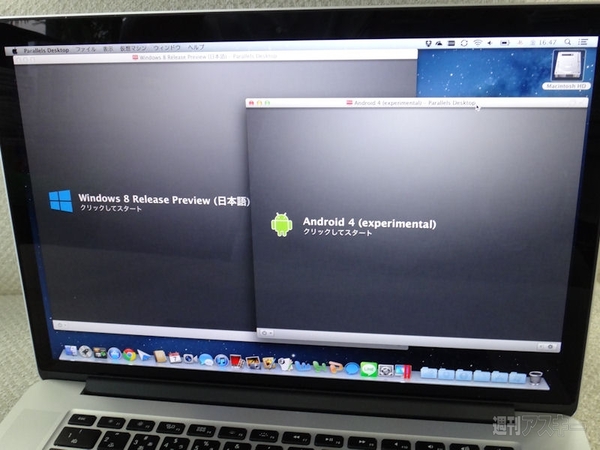 |
|---|
| ↑ジョブズの宇宙の中に収まりましたの図。 |
……使いモノにならん
しかし、AndroidはWin 8のサックサクとは対称的にモッサモサです。使えない。とても。
 |
|---|
 |
もちろん、スケーリング表示であります。実用はキビシイですが、そもそも実用ってなんだろう……。気を取り直してChromeを試してみます。
| サクサク動くけど… |
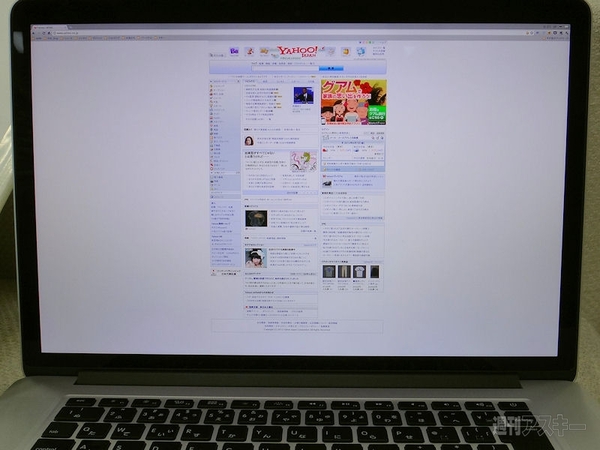 |
|---|
| ↑Retinaに最適化されてないので、老眼気味のハタチにはちと厳しいです。 |
Windows同様、Rertinaに最適化されれば大丈夫でしょうし、Retina以外のMacなら問題なさそうです……ってか、Chromeをウインドーで動かすのって、フツーにMac版Chromeブラウザー使ってるのと同じなんで、まったく意味はないんですけどね。そういう夢のないこと言う人キライですよ。
いじょ。OSヲタはParallels 8は買ったほうがいいというお話でした。
週刊アスキーの最新情報を購読しよう
本記事はアフィリエイトプログラムによる収益を得ている場合があります



